达芬奇调整画面大小 达芬奇视频调色画面显示大小调整技巧
更新时间:2024-03-08 13:00:09作者:xtyang
达芬奇是一款广泛使用的视频编辑软件,它提供了许多强大的功能,包括调整画面大小和调色等,在视频编辑过程中,我们经常会遇到需要调整画面大小的情况,而达芬奇正是为我们提供了方便快捷的解决方案。通过达芬奇,我们可以轻松地调整画面的大小,以适应不同的播放平台和需求。而在调色方面,达芬奇也提供了丰富的调色工具,使我们能够精确控制视频画面的色彩和对比度。无论是调整画面大小还是调色,达芬奇都为我们提供了简单易用的技巧和功能,帮助我们实现更好的视频效果。
具体方法:
1.打开达芬奇软件,点击切换到调色界面。
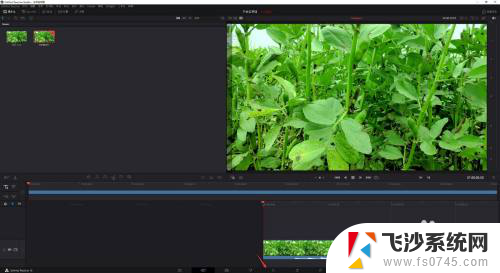
2.鼠标右键点击视频画面。
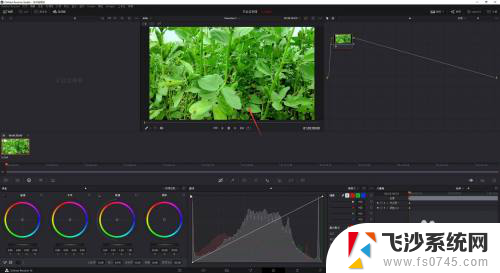
3.在弹出的菜单中,我们点击实际大小。快捷键是Alt+Shift+Z。
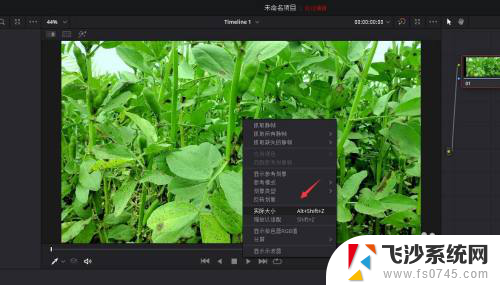
4.这样我们的视频画面就显示了最初的实际大小尺寸。
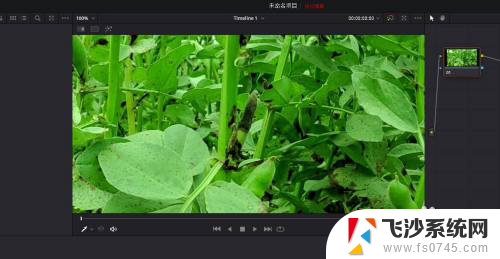
5.我们也可以右键选择菜单中的缩放以适配,快捷键是Shit+Z。
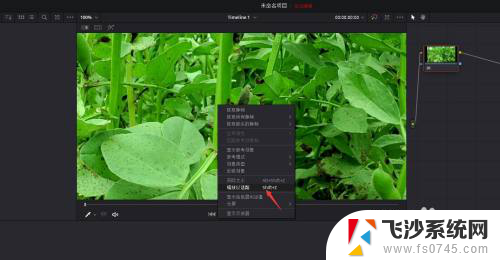
6.这样我们的视频画面就以窗口大小作为最合适的比例大小显示了。
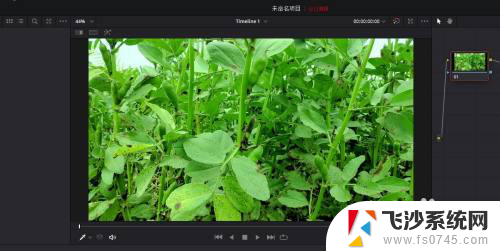
以上就是达芬奇调整画面大小的全部内容,碰到同样情况的朋友们赶紧参照小编的方法来处理吧,希望能够对大家有所帮助。
达芬奇调整画面大小 达芬奇视频调色画面显示大小调整技巧相关教程
-
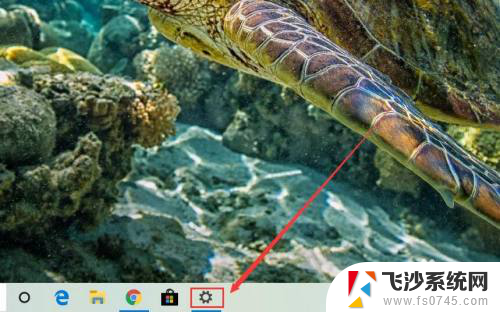 投屏的屏幕怎么调大 投屏如何调整画面大小
投屏的屏幕怎么调大 投屏如何调整画面大小2023-12-05
-
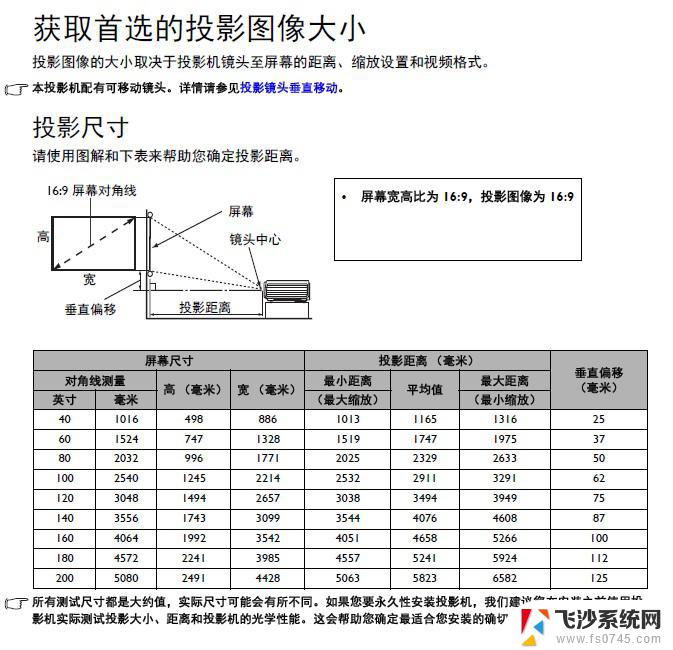 投影仪投影尺寸调节 如何调整投影仪画面大小
投影仪投影尺寸调节 如何调整投影仪画面大小2024-07-31
-
 电脑桌面图标大小调整 电脑屏幕图标大小如何调整
电脑桌面图标大小调整 电脑屏幕图标大小如何调整2024-01-05
-
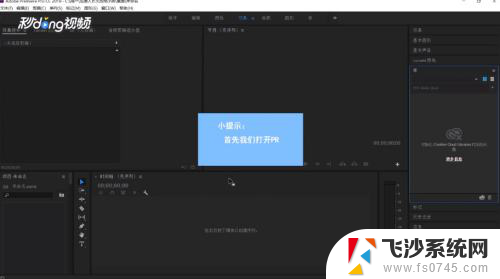 pr如何调声音大小 Pr音频声音大小调节技巧
pr如何调声音大小 Pr音频声音大小调节技巧2024-04-09
- 笔记本投屏分辨率 投屏画面大小调整方法
- 电脑怎么设置窗口大小 电脑窗口大小调整技巧
- 电脑屏幕太大了怎么调整 电脑显示器画面过大怎么调整
- 电脑显示器尺寸怎么调整 电脑显示屏大小调整方法
- 微信视频声音怎么调大小 微信消息提示音大小调节
- 电脑桌面窗口大小如何调节 电脑窗口大小调整方法
- 电脑怎么打印机连接打印机 电脑连接打印机的步骤详解
- excel汇总表怎么取分表数据 Excel 如何合并多个分表数据到总表
- 笔记本没有鼠标箭头怎么办 电脑鼠标箭头消失了怎么回事
- 笔记本连接wifi但是不能上网 笔记本连接无线网络但无法打开网页怎么办
- 戴尔截屏快捷键 戴尔笔记本电脑截图快捷键是什么
- word中如何合并单元格 word文档合并单元格教程
电脑教程推荐
- 1 word上方的横线怎么删除 word文档如何去掉顶部横线
- 2 workstation12 密钥 VMware12虚拟机激活教程
- 3 苹果12pro怎么连接无线耳机 iphone12耳机连接不上怎么办
- 4 windows压缩文件管理器 Windows 10资源管理器怎么压缩文件
- 5 微信怎么设置提醒不显示内容 如何在微信收到信息时不显示消息内容
- 6 电脑qq怎样删除聊天记录 电脑上QQ聊天记录删除方法
- 7 电脑wps无法卸载 wps office彻底卸载步骤
- 8 电脑按什么重启 快捷键让电脑重启的方法
- 9 电脑桌面横屏了,怎么切换回来 电脑显示屏从横屏切换为竖屏的方法
- 10 excel如何忽略错误 Excel如何忽略所有错误